Word怎样制作米字格
Word怎样制作米字格
Word怎样制作米字格?以前学习毛笔字的米字格是不是很漂亮,其实也可以自己用word把它做出来。这样打印也能做一个毛笔字本。下面一起来看看制作方法。
1、首先用word的绘图工具绘制一个文本框。
2、绘制一个合适大小的文本框再插入一个表格(表格的格式是偶数×偶数)。
3、表格需要是正方形,双击击表格左上角设置表格属性。
4、设置的是1cm的方格大小其实可以自选。
5、在表格选项里面设置:自动调整尺寸以适应内容。
6、美化一下表格的边框,在格式里面的边框和底纹里设置,点击网格设置成粗线条。
7、自定义里面把内部线条设置成虚线。

8、进入表格和边框工具栏选择插入斜线工具。注意有两种斜线,不要弄错了。
9、然后复制边框就可以粘贴了。
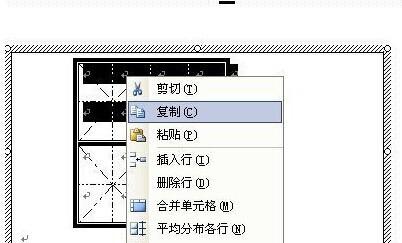
10、效果图在此。
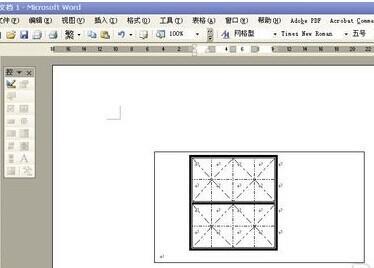
Word怎样制作米字格是不是很简单呢?只要跟着这几个步骤进行就可以做出来了。
您可能感兴趣的文章
- 08-08如何设置office为默认打开方式?设置office为默认打开方式的方法
- 08-08安装office被提示错误1935怎么解决?
- 08-08安装office被提示无法写入注册表怎么解决?
- 08-08office2007安装过程出错1327怎么办?
- 08-08微软Office365怎么取消自动续费
- 08-08Office怎么更新到最新版本?
- 08-08office激活提示管理员已禁用此功能怎么解决?
- 08-08office2019和2016哪个好用?office2019和2016区别对比详细介绍
- 08-08office2010与2019哪个好?office2010与2019区别详细介绍
- 08-08office365和office2019哪个好?office365和office2019区别详细介绍


阅读排行
- 1如何设置office为默认打开方式?设置office为默认打开方式的方法
- 2安装office被提示错误1935怎么解决?
- 3安装office被提示无法写入注册表怎么解决?
- 4office2007安装过程出错1327怎么办?
- 5微软Office365怎么取消自动续费
- 6Office怎么更新到最新版本?
- 7office激活提示管理员已禁用此功能怎么解决?
- 8office2019和2016哪个好用?office2019和2016区别对比详细介绍
- 9office2010与2019哪个好?office2010与2019区别详细介绍
- 10office365和office2019哪个好?office365和office2019区
推荐教程
- 11-30正版office2021永久激活密钥
- 11-25怎么激活office2019最新版?office 2019激活秘钥+激活工具推荐
- 11-22office怎么免费永久激活 office产品密钥永久激活码
- 07-012025最新office2010永久激活码免费分享,附office 2010激活工具
- 11-25office2010 产品密钥 永久密钥最新分享
- 11-30全新 Office 2013 激活密钥 Office 2013 激活工具推荐
- 11-22Office2016激活密钥专业增强版(神Key)Office2016永久激活密钥[202
- 11-25正版 office 产品密钥 office 密钥 office2019 永久激活
- 11-22office2020破解版(附永久密钥) 免费完整版
- 07-01怎么免费获取2025最新office2016专业增强版永久激活密钥/序列号






